제가 사용하는 필수 유틸리티 중 하나인 클립보드 관리 프로그램 CLCL을 소개합니다.
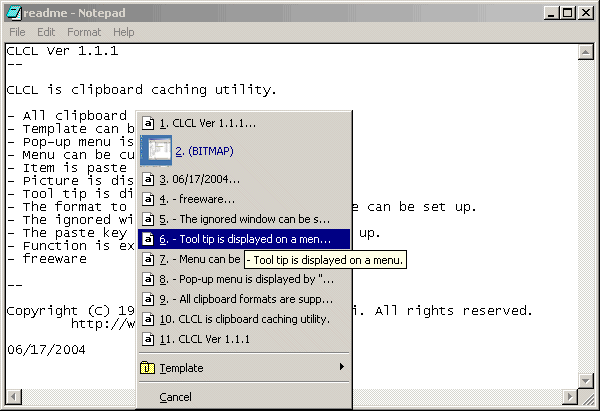
컴퓨터를 사용하다 보면 텍스트나 이미지 등을 복사해서 사용하는 경우가 종종 발생합니다.
텍스트의 경우는 복사(Ctrl + C)키를 하고,
이미지의 경우는 보통 Print Screen 키를 이용합니다.
이때 윈도우의 클립보드(ClipBoard)에 저장됩니다.
하지만 이 클립보드에는 최종적으로 복사한 텍스트/이미지만 남아있다는 것이죠
예로 주소와 우편번호 데이터를 기억해놓았다가 사용해야 한다면
메모장 등을 열어 주소를 먼저 입력해놓고, 우편번호를 입력해놓은 후에
필요한 곳에 주소를 다시 복사한후에 붙여넣고,
그후에 다시 우편번호를 복사한 후에 다시 붙여넣어야 합니다.
또 자주 쓰는 텍스트나 이미지의 경우는 텍스트 파일 또는 엑셀, 한글 문서 등등의 파일로 저장해야 합니다.
이럴때 간절히 필요함을 느끼게 되는것이 클립보드 관리프로그램이죠~!!
CLCL은 무료 프로그램(Free Ware)입니다.
먼저 프로그램을 다운로드받기 위해 아래의 홈페이지에 접속합니다.
https://www.nakka.com/soft/clcl/index_eng.html
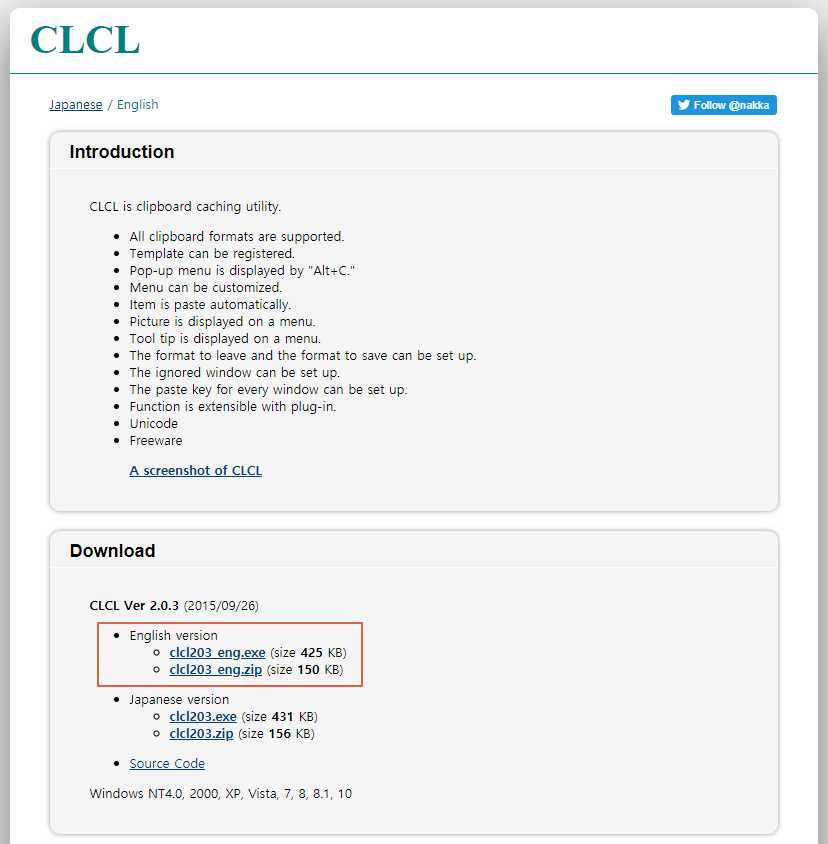
그리오 하단의 English Version 밑의 2개 파일중 원하는 유형의 파일을 다운로드 받습니다.
하나는 설치형이며 다른 하나는 무설치(포터블) 버전입니다.
(언어는 영어와 일본어를 지원하며 일본어가 필요하다면 일본어 버전의 파일을 다운로드 받습니다)
설치를 했는데, 아무런 반응이 없다고요? ㅎㅎ
맞습니다.
이 프로그램은 별도의 프로그램이 없습니다.
물론 옵션을 세팅하는 화면은 있지만 기본적으로 프로그램을 실행해서 관리하진 않습니다.
설치를 하고 실행하게 되면 아래와 같이 우측 하단에 클립(Clip)모양의 아이콘으로 남아있습니다.

우리가 문서를 정리할때 사용하는 클립(Clip)모양이죠?
이제부터 복사하는 모든 데이터는 CLCL에 기록되게 됩니다.
그리고는 필요할때 단축키 Alt + C 키를 이용하여 언제든지 붙여넣기 할수 있습니다.
[사용방법]
쉬운 설명을 위해 예를 들어보이겠습니다.
먼저 메모장을 하나 실행합니다.

"붙여넣기" 라는 글자를 먼저 복사(Ctrl + C)합니다.
그리고 "테스트" 라는 글자를 복사(Ctrl + C)합니다.
그리고 "이미지" 라는 글자를 복사(Ctrl + C)합니다.
그리고 나서 붙여넣기(Ctrl + V)를 하게 되면 마지막에 복사했던 "이미지"라는 글자가 붙여넣기 되겠죠.
하지만 우리가 필요한건 히스트로죠.
여기에서 단축키(Alt + C)를 입력합니다.
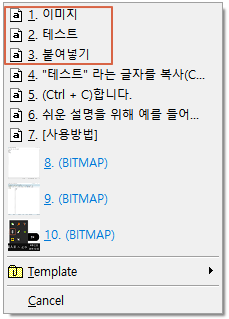
위와 같이 복사했던 "붙여넣기", "테스트", "이미지"라는 텍스트가 모두 기록되어있습니다.
여기에서 복사를 원하는 글자의 번호(좌측 Numbering)를 입력하거나 마우스로 선택하게 되면 붙여넣기가 됩니다.
또한 CLCL의 강점은 이미지 또한 관리가 된다는 것입니다.
이번에는 메모장 프로그램을 활성화 시켜놓고 단축키인 (Alt + Print Scr)를 입력합니다.
그러면 활성화되어있는 메모장 프로그램 영역만 클립보드에 이미지로 남아있게 됩니다.
이제 다시 단축키(Alt + C)를 입력합니다.

그러면 위와 같이 1번에 BITMAP이라는 영역에 작지만 방금 캡처했던 메모장 화면의 이미지가 클립보드에 저장되어 있습니다.
이와 같이 CLCL은 텍스트, 이미지 등 모든 복사 데이터들을 저장하고 있습니다.
[추가팁]
그럼 몇개까지 히스토리가 저장되나요? 라는 궁금증이 생길것입니다.
우측 하단의 클립보드 아이콘에서 마우스 좌클릭을 하게 되면 이러한 메뉴가 나옵니다.
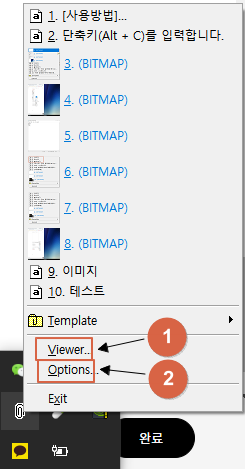
위에서 1번(Viewer)를 클릭하게 되면 아래와 같이 복사했던 모든 히스토리를 좀더 상세하게 볼수 있습니다.
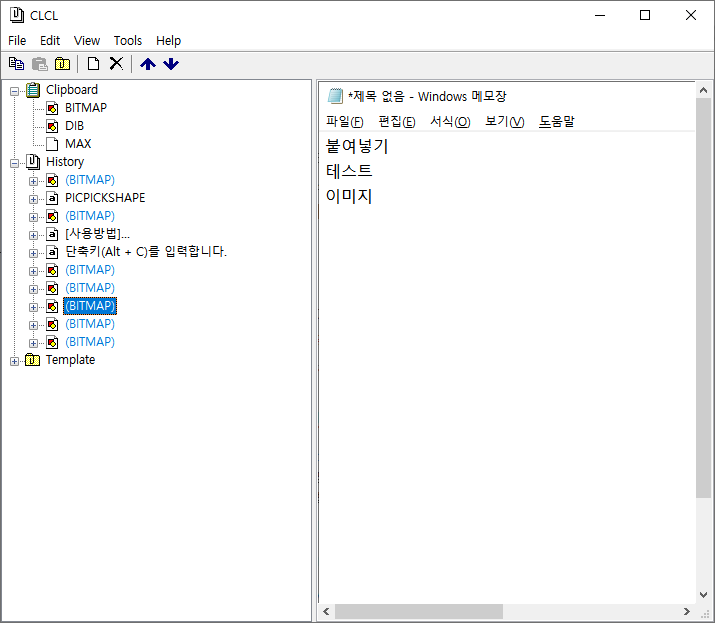
텍스트의 경우 좀더 상세한 데이터를 볼수 있으며, 이미지의 경우 더욱 크게 볼수도 있습니다.
위에서 2번(Options)를 클릭하게 되면 CLCL클립보드 프로그램을 좀더 유용하게 사용할수 있는 옵션 메뉴가 나옵니다.

위에서 Maximum number of items : 10
이라고 되어있는 부분의 숫자가 바로 복사된 클립보드를 저장할 데이터 갯수를 의미합니다.
여기에서는 10으로 되어있으니 10개를 복사한 이후부터는 가장 처음에 저장한 데이터가 사라지면서 마지막 데이터 10개가 기록되게 됩니다.
숫자를 30, 50, 100으로 바꾸게 되면 원하는 만큼의 클립보드 데이터를 저장할수 있습니다.
여러분들을 위해 100개로 바꾼후 "숫자1" ~ "숫자100" 이라는 100개 데이터를 복사해봤습니다.
그리고 Alt + C를 누르면 아래와 같이 나옵니다.... ㅎㅎ

복사했던 100개의 데이터를 기록하고 있기 때문에 마우스로 선택하거나 좌측 번호를 타이핑 하여 데이터를 복사할수 있습니다.
여기에서 CLCL만의 아주 막강한 기능이 하나 있습니다.
자주 쓰는 문구등을 Templete에 저장하여 사용할수 있는 기능입니다.
아래와 같이 Viewer 메뉴에 들어간후 좌측 하단의 Template 에서 마우스 우측클릭한후에 New Folder를 합니다.

그리고 원하는 폴더를 생성합니다.
저는 "자주쓰는 문구들"이라고 추가했습니다.

그리고 자주사용하는 텍스트/이미지로 등록을 원하는 데이터를 Hisotry 영역에서 마우스 우클릭합니다.
그리고 Add to Template를 선택하면 저장할 폴더를 선택하는 화면이 나옵니다.


"자주쓰는 문구들"에 추가해줍니다.
이와 마찬가지로 원하는 텍스트나 이미지를 추가해줍니다.

그럼 이제 사용하는 것만 남았습니다.
붙여넣고 싶은 곳에서 단축키 Alt + C를 입력합니다.
아래와 같이 Template 영역에 "자주쓰는 문구들" 폴더가 생성되어있고 그 안에 내가 저장한 데이터들이 남아있습니다.
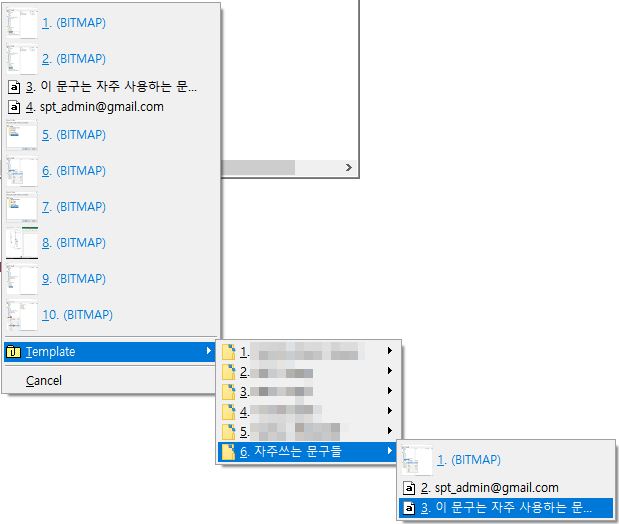
Template에 저장된 데이터들은 재부팅을 하더라도 고스란히 남아있기 때문에 언제든지 유용하게 사용할수 있습니다.
이제부터 CLCL로 클립보드도 편하게 관리하여 사용하세요~^^
'유틸리티' 카테고리의 다른 글
| 마우스 드래그/우클릭 방지된 사이트에서 해제하는 방법(Drag Free) (0) | 2020.02.03 |
|---|---|
| 픽픽(Pickpick) - 심플하지만 강력한 기능의 화면 캡처 프로그램 (0) | 2019.12.04 |
| 신기할 정도로 빠른 검색 프로그램 Everything (0) | 2019.11.29 |
| TeamViewer (원격 접속 프로그램) 비영리는 무료 (1) | 2014.03.19 |
| 예쁜 마우스 커서 (0) | 2013.09.13 |